Trendnet TEW-603PI Manuel utilisateur
PDF
Télécharger
Document
TEW-603PI Quick Installation Guide Version 09.15.2005 TRENDnet TRENDware, USA What's Next in Networking Copyright ©2005. All Rights Reserved. TRENDware International, Inc. Table of Contents Français ..................................................................................................... 1 1. Préparation de l'installation ............................................................... 1 2. Installation de l'utilitaire de configuration sans fil .............................. 2 3. Installation du matériel ..................................................................... 5 4. Installation des pilotes ....................................................................... 6 5. Configuration sans fil ......................................................................... 11 Troubleshooting........................................................................................... 12 Français QIG 1. Préparation de l'installation Contenu de l'emballage Veuillez vérifier la présence des éléments suivants dans la boîte : TEW-603PI Quick Installation Guide Version 09.15.2005 TRENDnet TRENDware, USA What's Next in Networking Copyright ©2005. All Rights Reserved. TRENDware International, Inc. TEW-603PI Guide de l'utilisateur sur CD-ROM Guide d'installation rapide Vérification de l'équipement Avant d'installer la carte PCI, vous devez disposer : 1. PC Pentium class avec au moins un trou d'insertion type PCI 2. Microsoft Windows 2000 ou XP 3. D'un lecteur de CD-ROM Important ! N'INSTALLEZ PAS l'adaptateur PCI dans l'ordinateur avant qu'on ne vous le demande. Veuillez suivre les instructions du paragraphe 2 avant d'installer l'adaptateur dans votre ordinateur. 1 Français 2. Installation de l'utilitaire de configuration sans fil Windows 2000/XP SP2 1. Insérez le CD-ROM TEW-603PI dans le lecteur de votre ordinateur; la fenêtre avec le menu d'installation s'affichera automatiquement. Si la fenêtre ne s'affiche pas automatiquement, cliquez sur Start (Démarrer), sur Run (Exécuter) et tapez E:\Autorun.exe dans le champ de texte. Cliquez sur OK pour débuter l'installation. Remarque: Remplacez « E » dans « E:\Autorun.exe » par la lettre correspondant à votre lecteur de CD-ROM) 2. Dans le menu d'installation, cliquez sur Install Utility (Installer l'utilitaire). 3. Cliquez sur Next (Suivant). 2 Français 4. Cliquez sur Next (Suivant). 5. Cliquez sur Install (Installer). 3 Français 6. Un message d'avertissement vous indiquera que le périphérique que vous installez n'a pas encore été certifié compatible Windows XP. Cliquez sur Continue Anyway (Continuer malgré tout). Pour Windows 2000, cliquez sur Yes (Oui). 7. Cliquez sur Finish (Terminer). 4 Français 3. Installation du matériel Si vous installez le carte PCI sans fil TEW-603PI: Ne poursuivez qu'après avoir terminé les étapes reprises au paragraphe 2 1. Eteignez votre ordinateur. 2. Ouvrez le boîtier de votre ordinateur pour trouver la carte mère et les logements pour extensions. (Veuillez consulter le manuel de l'utilisateur de votre ordinateur si vous avez besoin d'aide pour ouvrir le boîtier) 3. Introduisez la carte sans fil dans l'un des logements libres de la carte mère. Appuyez fermement et uniformément sur la carte jusqu'à ce qu'elle se mette en place. 4. Vissez le support métallique de la carte PCI sur vote boîtier avec une vis standard. Fixez l'antenne fournie à la prise située à l'arrière de votre carte. 5. Fermez le boîtier de votre ordinateur et redémarrez ce dernier. 5 Français 4. Installation des pilotes Windows 2000 1. Cliquez sur Next (Suivant). 2. Selectionnez "Search" (recherche)pour trouver le driver approprié pour mon appareil (recommandation) et cliquez sur "Next”. 6 Français 3. Cliquez sur Next (Suivant). 4. Cliquez sur Next (Suivant). 7 Français 5. Après avoir redémarré votre ordinateur, un message vous indiquera que le pilote que vous êtes sur le point d'installer « ne contient pas de signature numérique » et vous demandera si vous souhaitez continuer l'installation. Cliquez sur Yes (Oui). 6. Cliquez sur Finish (Terminer). 7. Poursuivez avec le Paragraphe 5 de ce Guide d'installation rapide pour continuer la configuration de votre carte sans fil. 8 Français Windows XP 1. Une fois votre ordinateur redémarré, la fenêtre Found New Hardware Wizard (Assistant nouveau matériel détecté) s'affichera. Sélectionnez Install the software automatically (Installer le logiciel automatiquement) et cliquez sur Next (Suivant). 2. Un message d'avertissement vous indiquera que le périphérique que vous installez n'a pas encore été certifié compatible Windows XP. Cliquez sur Continue Anyway (Continuer malgré tout). 9 Français 3. Cliquez sur Finish (Terminer). 4. Poursuivez avec le Paragraphe 5 de ce Guide d'installation rapide pour continuer la configuration de votre carte sans fil. 10 Français 5. Configuration sans fil 1. Double-cliquez sur l'icône de l'ordinateur sans fil de votre barre d'état système (à côté de l'horloge, dans le coin inférieur droit de votre écran). 2. Cliquez sur Site Survey (Etude du site), sur Refresh (Actualiser) et sélectionnez le point d'accès souhaité. Cliquez sur Connect (Connecter). 3. Cliquez sur OK. 4. Veuillez vérifier l'état de votre connexion. Félicitations! L'installation est maintenant complète. 11 Français Troubleshooting Q1: I completed all the steps in the quick installation guide, but my card isn't connecting to my access point. What should I do? A1: You should first verify that the Network card’s SSID matches your wireless router or access point's SSID. If they already match, you should check your TCP/IP properties to ensure that Obtain an IP address automatically is selected. Refer to your Windows User's Manual if you are unable to locate your TCP/IP properties. Q2: Windows is unable to recognize my hardware. What should I do? A2: Make sure your computer meets the minimum requirements as specified in Section 1 of this quick installation guide. Also, you must install the wireless configuration utility (as described in Section 2) BEFORE you physically install your network card. Lastly, you may consider moving the card to a different PCI/PC Card Slot. Q3: I cannot open the wireless configuration utility. What should I do? A3: Go to your device manager (control panel > system) to make sure the adapter is installed properly. If you see a networking device with a yellow question mark or exclamation point, you will need to reinstall the device and/or the drivers. If you still encounter problems, please refer to the User's Guide CD-ROM or contact technical support. Certifications This equipment has been tested and found to comply with FCC and CE Rules. Operation is subject to the following two conditions: (1) This device may not cause harmful interference. (2) This device must accept any interference received including interference that may cause undesired operation. NOTE: THE MANUFACTURER IS NOT RESPONSIBLE FOR ANY RADIO OR TV INTERFERENCE CAUSED BY UNAUTHORIZED MODIFICATIONS TO THIS EQUIPMENT. SUCH MODIFICATIONS COULD VOID THE USER’S AUTHORITY TO OPERATE THE EQUIPMENT. 12 TRENDnet TRENDware, USA What's Next in Networking @ Product Warranty Registration Please take a moment to register your product online. Go to TRENDware’s website at http://www.TRENDNET.com TRENDnet Technical Support US/Canada Support Center Contact Telephone: 1(310) 626-6252 1(310) 626-6267 Fax: Email: [email protected] Tech Support Hours 7:30am - 6:00pm Pacific Standard Time Monday - Friday European Support Center Contact Telephone Deutsch : +49 (0) 6331 / 268-460 Français : +49 (0) 6331 / 268-461 0800-907-161 (numéro vert) Español : +49 (0) 6331 / 268-462 English : +49 (0) 6331 / 268-463 Italiano : +49 (0) 6331 / 268-464 Dutch : +49 (0) 6331 / 268-465 Fax: +49 (0) 6331 / 268-466 Tech Support Hours 8:00am - 6:00pm Middle European Time Monday - Friday TRENDware International, Inc. 3135 Kashiwa Street. Torrance, CA 90505 http://www.TRENDNET.com Copyright ©2005. All Rights Reserved. TRENDware International, Inc. ">
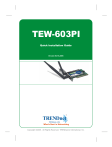
Lien public mis à jour
Le lien public vers votre chat a été mis à jour.